Come utilizzare il plug-in ACF in WordPress
Pubblicato: 2022-09-28Advanced Custom Fields è un plug-in di WordPress che ti consente di aggiungere campi di metadati extra al tuo contenuto. Questo plugin è molto utile per personalizzare il tuo sito Web WordPress. In questo articolo, ti mostreremo come utilizzare il plug-in ACF in WordPress. La prima cosa che devi fare è installare e attivare il plugin ACF. Per maggiori dettagli, consulta la nostra guida su come installare un plugin per WordPress. Una volta attivato il plugin, dovrai creare un gruppo di campi. Un gruppo di campi è una raccolta di campi che si desidera aggiungere a un determinato tipo di post o tassonomia. Per creare un gruppo di campi, vai su Campi personalizzati »Aggiungi nuovo. Nella schermata successiva, dovrai fornire un nome per il tuo gruppo di campi e selezionare le regole di posizione. Le regole di posizione indicano a WordPress dove visualizzare questi campi personalizzati. Successivamente, puoi iniziare ad aggiungere campi al tuo gruppo di campi. ACF viene fornito con un'ampia gamma di tipi di campo come testo, area di testo, immagine, file, selezione, casella di controllo, pulsante di opzione e altro ancora. Dopo aver aggiunto i campi, fai clic sul pulsante Pubblica per salvare il gruppo di campi. Ora che hai creato un gruppo di campi, è il momento di aggiungerlo a un post o a una tassonomia. Per farlo, modifica il post o la tassonomia in cui desideri visualizzare questi campi personalizzati. Nella schermata di modifica, noterai un nuovo metabox chiamato Campi personalizzati. All'interno di questa metabox, vedrai tutti i campi del gruppo di campi che hai creato in precedenza. Ora puoi aggiungere valori a questi campi e salvare il tuo post o la tua tassonomia. Questi campi personalizzati verranno ora visualizzati sul front-end del tuo sito web.
Quella che segue è una guida passo passo per l'integrazione del plug-in Advanced Custom Fields (ACF) con Web Services Form PRO. Con il plug-in ACF, puoi creare campi personalizzati per qualsiasi tipo di post. In questo tutorial impareremo come creare un modulo che può essere utilizzato per creare un post WordPress. Questa pagina può essere utilizzata anche per creare pagine o prodotti, se preferisci. Quando selezioni un modello, viene creato un modulo tramite WS Form. Dovrai compilare alcuni campi del modulo per creare il tuo post WordPress. La selezione, la casella di controllo e i campi radio vengono tutti inseriti dinamicamente in un campo ACF .
Inoltre, i campi "Post Object" e "User" in ACF vengono aggiornati dinamicamente. I campi personalizzati ACF possono essere utilizzati per precompilare i moduli nel modulo dei servizi Web. Torneremo all'editor di layout per dimostrarlo tornando al modulo appena creato. La configurazione del modulo viene quindi eseguita configurando WS Form per utilizzare i dati di un post WordPress esistente per compilare il modulo. Tutti i campi del nostro elenco sono già stati mappati, quindi fai semplicemente clic su Salva per salvarli tutti.
Come attivo il mio Acf?
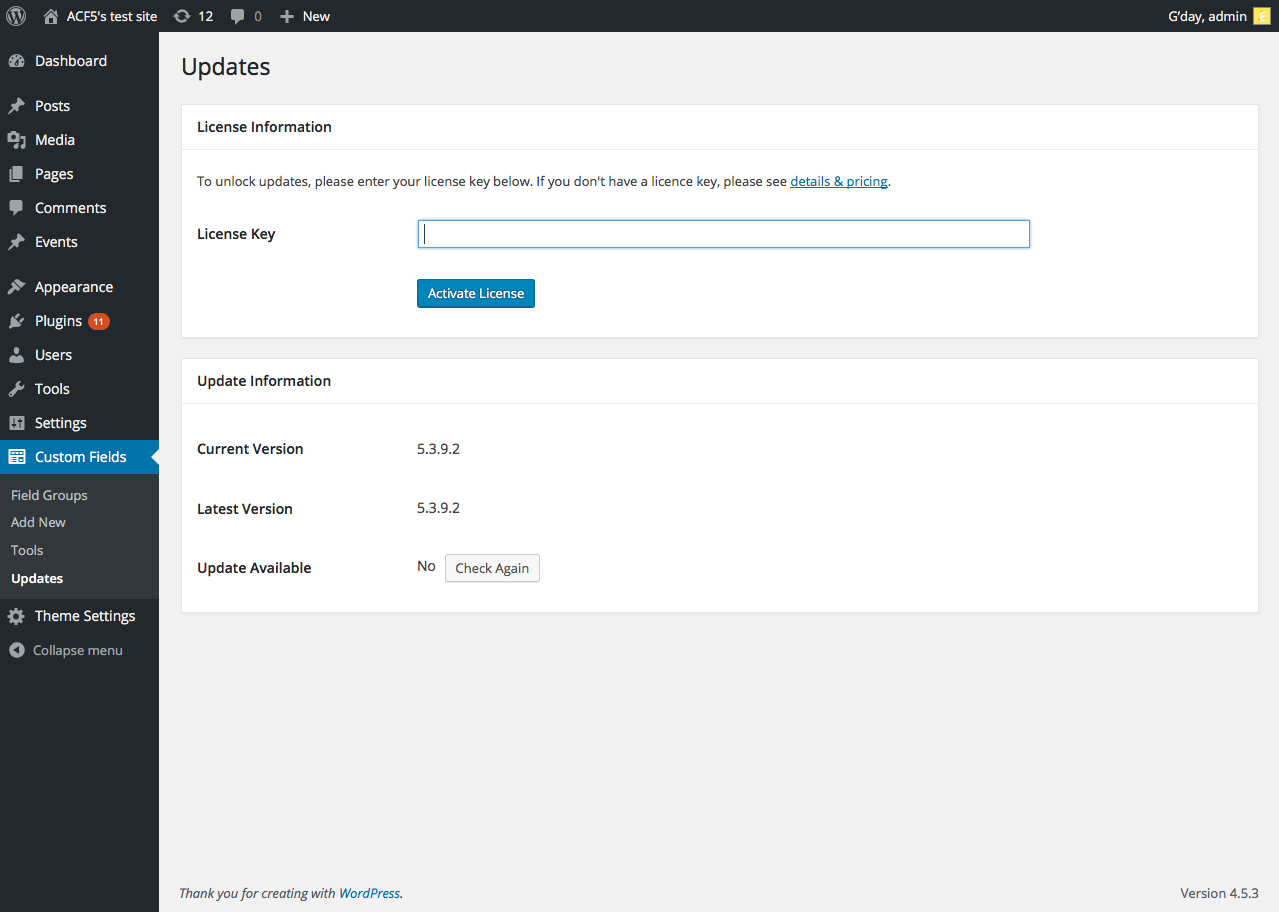 Credito: www.advancedcustomfields.com
Credito: www.advancedcustomfields.comPer attivare ACF, vai semplicemente alla pagina Plugin della tua area di amministrazione di WordPress e fai clic sul link "Attiva" sotto la voce ACF . Questo è tutto ciò che devi fare! ACF sarà ora attivato e pronto per l'uso sul tuo sito.
Come installare e attivare i campi personalizzati avanzati
Per attivare l'ACF, devi prima individuarlo nell'elenco dei Plugin nell'area Amministrazione del tuo sito, quindi fare clic sul collegamento "Attiva". Puoi anche installarlo manualmente andando su Plugin e cercando Campi personalizzati avanzati. Cliccando su Nuovo, puoi aggiungere una nuova pagina al tuo sito. Ho bisogno sia affl che affl pro? Non è necessario installare Affet PRO per poterlo utilizzare come plug-in indipendente. La versione gratuita e qualsiasi altro componente aggiuntivo ACF premium verranno disattivati non appena ACF PRO diventerà attivo. Quando visualizzi la pagina di amministrazione del gruppo di campi , fai semplicemente clic sul pulsante "visualizza la chiave del campo" nel menu a discesa della guida, copia e incolla la chiave nel codice, quindi copia e incolla di nuovo la chiave.
Cos'è Acf in WordPress
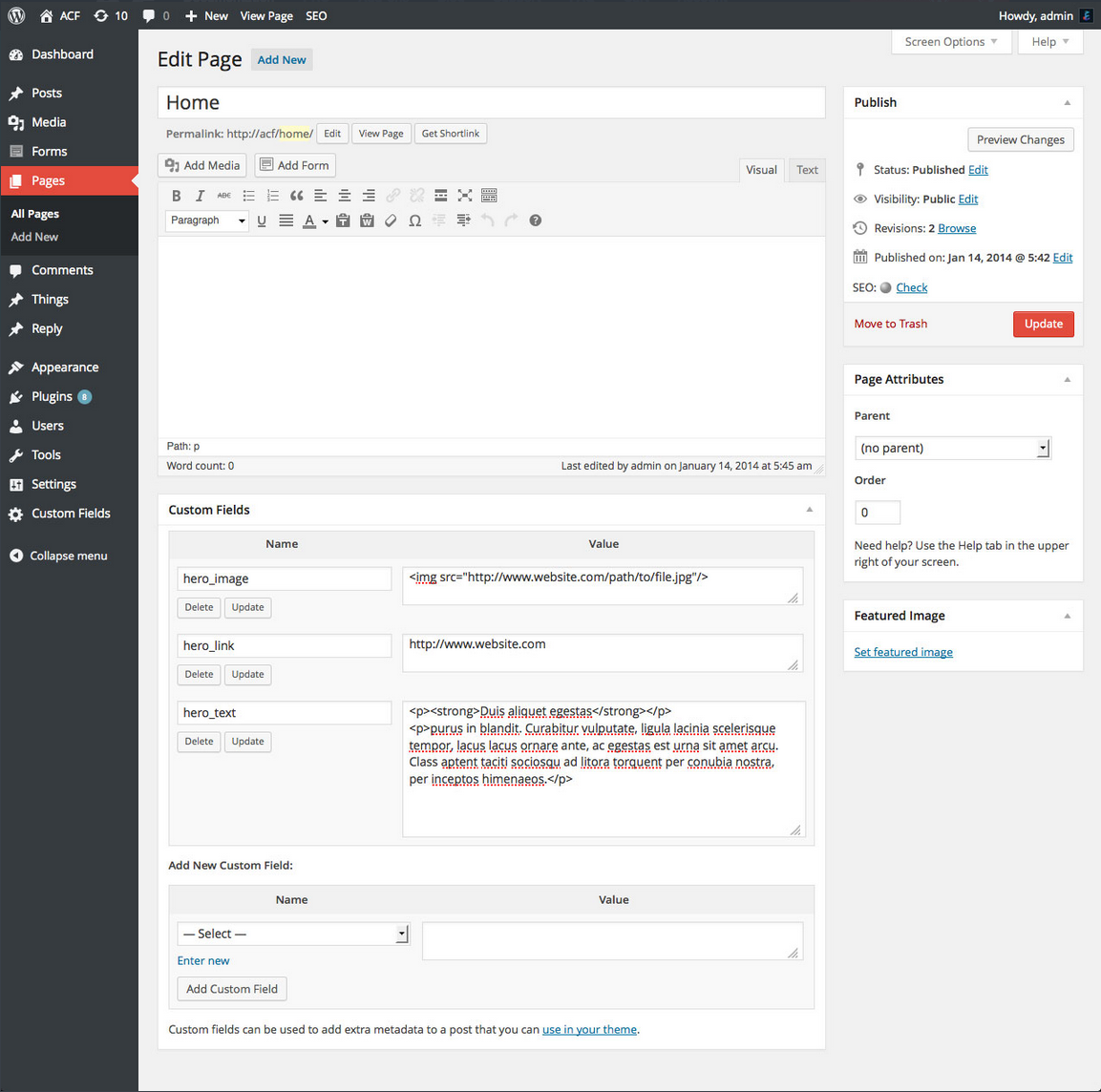 Credito: www.splitmango.com
Credito: www.splitmango.comAdvanced Custom Fields (ACF) è un plug-in per WordPress che ti offre campi aggiuntivi da utilizzare nei tuoi post e nelle tue pagine. Questi campi possono essere utilizzati per aggiungere dati extra al tuo contenuto, rendendolo più flessibile e facile da gestire. ACF è un ottimo modo per aggiungere dati extra al tuo sito WordPress senza dover modificare il tuo tema o plugin.
Il plug-in per i campi personalizzati avanzati
Per creare rapidamente campi di contenuto personalizzati , gli sviluppatori di WordPress possono utilizzare il plug-in Advanced Custom Fields di WPMU DEV. Con l'aiuto della funzione get_field(), puoi facilmente ottenere i campi che devi aggiungere alle schermate di modifica di WordPress.

Plugin Colonne Acf
Il plug-in ACF Columns è un ottimo modo per creare colonne reattive nei tuoi post e nelle tue pagine WordPress. Questo plugin è facile da usare e ti permette di creare tutte le colonne che vuoi. Puoi anche controllare la larghezza di ogni colonna e la spaziatura tra le colonne.
Pagina Opzioni Acf
Una pagina delle opzioni ACF è un ottimo modo per aggiungere campi personalizzati al tuo sito WordPress senza doverli codificare tu stesso. Sono facili da usare e ti permettono di aggiungere qualsiasi tipo di campo personalizzato di cui hai bisogno. Le pagine delle opzioni sono particolarmente utili se devi aggiungere campi personalizzati a più di un tipo di post o di una tassonomia.
Questo plug-in è per Advanced Custom Fields (ACF) 5.x più il componente aggiuntivo della pagina delle opzioni (o il plug-in Advanced Custom Fields Pro). Con questo plugin, le pagine delle opzioni nell'ACF possono essere create con un'interfaccia di amministrazione, comprese le pagine delle opzioni stesse. Per aggiungere/modificare le impostazioni della pagina delle opzioni, vai a manage_options. È possibile modificare questa capacità inserendo un filtro. Il valore ACF $post_id può essere calcolato utilizzando una funzione o un filtro. L'ID della pagina delle opzioni viene restituito in base al valore menu_slug. L'unica cosa con cui puoi usare questo plugin è Font Awsome, che non è incluso nelle impostazioni del tuo sito web.
Se vuoi rimuovere il mio piccolo fastidio da alcune pagine di amministrazione, puoi farlo modificando il file functions.php J'utilise beaucoup ACF Pro. Di conseguenza, puoi facilmente aggiungere pagine alla tua estensione. Il software mi ha reso la vita molto più semplice. L'ho provato e non ha funzionato, nonostante la documentazione. Ho un menu Opzioni molto semplice con un genitore e due figli; Non riesco a trovare il campo $post_id nel mio campo $post_id. "ACF Options Page Admin" è un progetto software open source. Questo plugin è stato reso disponibile da diversi contributori. È bello avere le funzionalità extra di ACF Pro, come "Salvataggio di valori nel post della pagina delle opzioni". Grazie per la possibilità di aggiungere contenuto prima e dopo i campi AHF .
Che cos'è la pagina delle opzioni?
I tuoi utenti possono modificare le loro preferenze per la tua estensione selezionando la pagina delle opzioni.
Come faccio a visualizzare i campi Acf?
Per ottenere un valore di campo come variabile, utilizzare la funzione get_field(). Questa funzione restituisce un valore per qualsiasi campo nella sua forma più versatile. Il metodo the_field() restituisce un campo che può essere visualizzato nello stesso modo di prima. Si prega di consultare la pagina di esempio di codice per ulteriori informazioni sull'utilizzo di base della funzione.
Come visualizzare i campi personalizzati Acf di WordPress nel frontend
Per visualizzare i campi personalizzati creati con il plug-in Advanced Custom Fields in WordPress sul frontend del tuo sito, dovrai utilizzare una combinazione di PHP e HTML.
Innanzitutto, dovrai creare un nuovo file nella directory del tema di WordPress chiamato single.php. Questo file verrà utilizzato per visualizzare i singoli post del blog sul tuo sito.
Successivamente, dovrai modificare il file single.php e aggiungere il seguente codice:
$campi_personalizzati = get_post_custom();
foreach ($campi_personalizzati as $nome_campo => $valore_campo) {
if ( $nome_campo! = '_modifica_ultimo' && $nome_campo! = '_blocco_modifica' ) {
eco $nome_campo . ':' . $valore_campo[0] . '
';
}
}
? >
Questo codice scorrerà tutti i campi personalizzati associati al post e li visualizzerà sul frontend del sito.
Qual è il modo migliore per mostrare i campi personalizzati in un sito WordPress? Se non sei uno sviluppatore, ti mostreremo come mostrarli usando il codice e, se lo sei, ti presenteremo uno strumento che puoi utilizzare per farlo senza creare una singola riga di codice. Puoi trasformare il tuo sito web da una pagina statica a un CMS WordPress visualizzando i tuoi campi personalizzati. Abbiamo creato alcuni campi personalizzati per visualizzare la nostra sezione Libri preferiti. I campi del titolo e del collegamento dei libri , le descrizioni dei libri e i campi della copertina sono campi di input standard che devono essere inseriti. Ora abbiamo la possibilità di includere questi campi personalizzati in post e pagine esistenti o nuovi. Puoi utilizzare qualsiasi modello nella metabox Swift Templates selezionando la casella di controllo. Come affermato in precedenza, per impostazione predefinita, non c'è nulla per mostrare i campi personalizzati in quella pagina, quindi avremo bisogno di un po' di HTML per farlo. Come tutorial per principianti, sono sicuro che scoprirai che l'utilizzo solo di modelli WCK e Swift è un modo semplice per creare campi personalizzati avanzati in WordPress.
